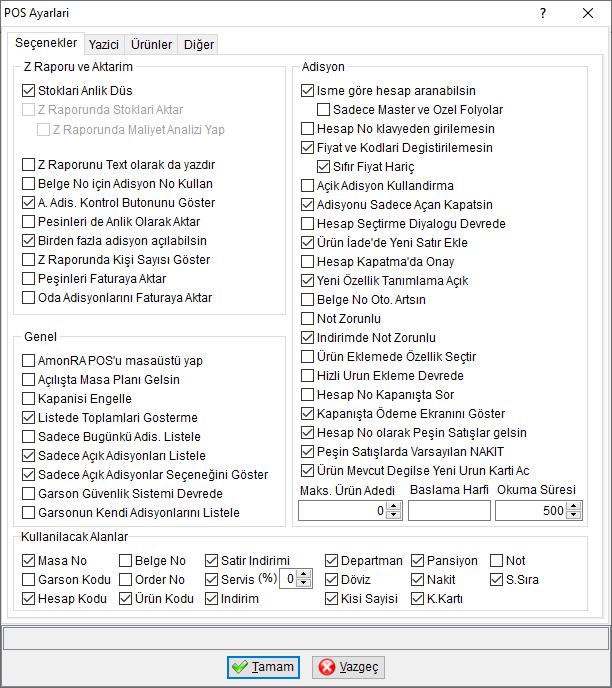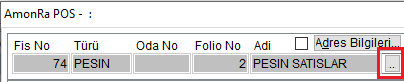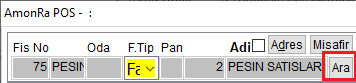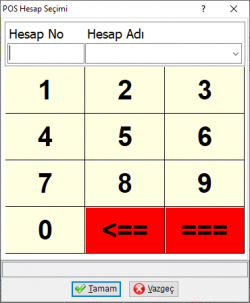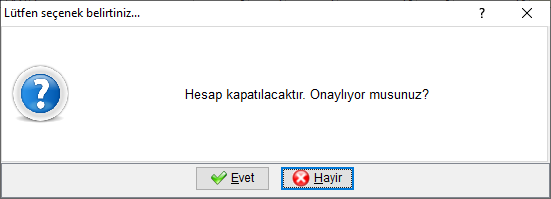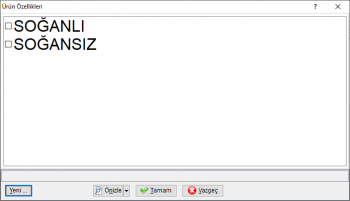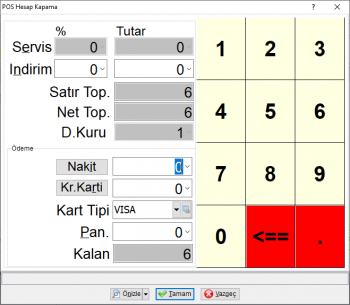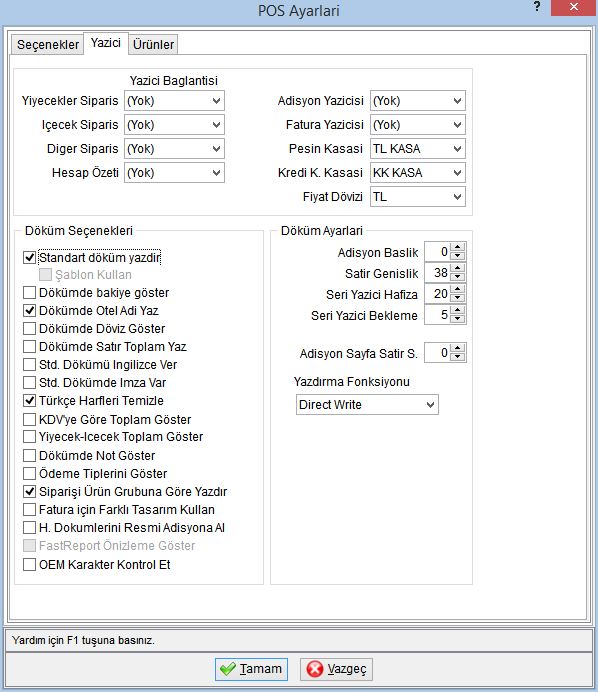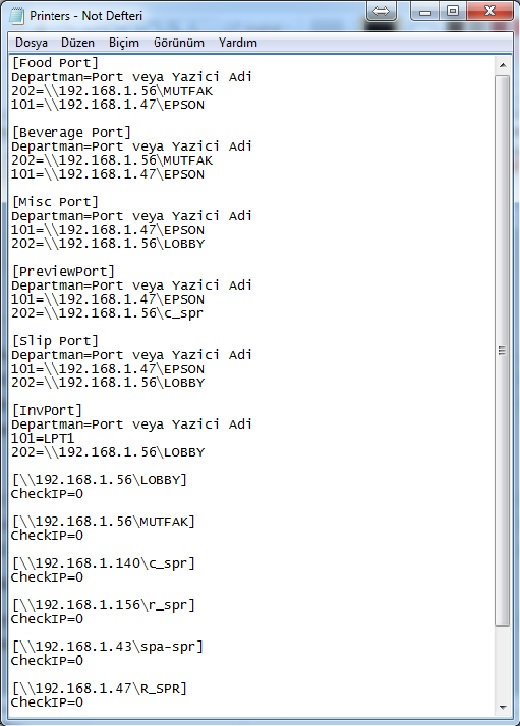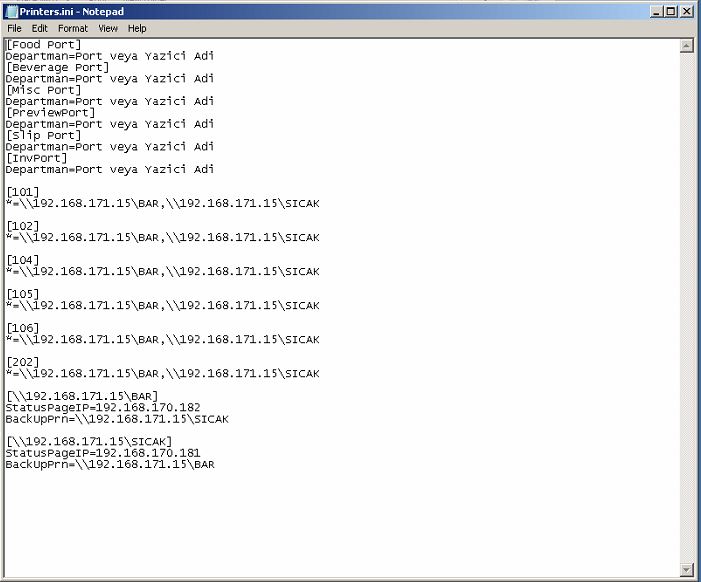"POS Yazıcı Ayarları" sayfasının sürümleri arasındaki fark
(→Adisyon) |
|||
| 82. satır: | 82. satır: | ||
'''İndirimde Not Zorunlu''': '''[[Kullanıcılar#POS|Kullanıcı yetkisinde]]''' indirim yetkisi olan kullanıcıların indirim yaptığında indirimle ilgili not girmesini zorunlu kılar.<br> | '''İndirimde Not Zorunlu''': '''[[Kullanıcılar#POS|Kullanıcı yetkisinde]]''' indirim yetkisi olan kullanıcıların indirim yaptığında indirimle ilgili not girmesini zorunlu kılar.<br> | ||
[[File:POS_Urun_Ozellik_Sectirme_.PNG|left|350 px]]<br><br>'''Ürün Eklemede Özellik Seçtir''': '''[[Ürünler#.C3.9Cr.C3.BCn_.C3.96zellikleri|Ürün Tanımlarındaki]]''' ürün özelliklerinin adisyona ürün eklendiğinde seçenek olarak ekrana gelmesi sağlanır. Örneğin Çoban salata için soğanlı ve soğansız şeklinde ürün özelliği tanımlanmışsa adisyonda çoban salata ürünü seçildiğinde bu özelliklerin seçilmesi için diyalog ekranı gelmesi sağlanır. Ekranda seçim yapıldığında sipariş yazıcısında ürün ile beraber özellik seçimi de yazdırılır. Yani Mutfağa Çoban Sala Soğansız olarak sipariş yazdırılır.<br> | [[File:POS_Urun_Ozellik_Sectirme_.PNG|left|350 px]]<br><br>'''Ürün Eklemede Özellik Seçtir''': '''[[Ürünler#.C3.9Cr.C3.BCn_.C3.96zellikleri|Ürün Tanımlarındaki]]''' ürün özelliklerinin adisyona ürün eklendiğinde seçenek olarak ekrana gelmesi sağlanır. Örneğin Çoban salata için soğanlı ve soğansız şeklinde ürün özelliği tanımlanmışsa adisyonda çoban salata ürünü seçildiğinde bu özelliklerin seçilmesi için diyalog ekranı gelmesi sağlanır. Ekranda seçim yapıldığında sipariş yazıcısında ürün ile beraber özellik seçimi de yazdırılır. Yani Mutfağa Çoban Sala Soğansız olarak sipariş yazdırılır.<br> | ||
| + | <br clear=all> | ||
| + | '''Hızlı Urun Ekleme Devrede''': Ürün seçimi yapıldığında ürün adedi olarak 1 seçilip otomatik olarak satır eklemesi yazılır. Özellikle dokunmatik ekranlarda tek dokunuşla sipariş eklenmesi sağlanır. <br> | ||
| + | '''Hesap No Kapanışta Sor''': Hesap numarasının adisyon kapanış esnasında girilmesini sağlar.<br> | ||
| + | [[File:POS_Hesap_Kapama.PNG|left|350 px]]'''Kapanışta Ödeme Ekranını Göster''': [[File:Hesap_Kapat_Butonu.PNG|Hesap_Kapat_Butonu.PNG]] butonuna basıldığında ödeme akranının açılması sağlanır. | ||
| + | |||
<br clear=all> | <br clear=all> | ||
11:53, 22 Şubat 2019 tarihindeki hâli
İçindekiler
POS Yazıcı Ayarları
Adisyon Yazıcısı
Adisyon yazıcısı olarak Epson TM-U295 kullanılmaktadır. Adisyon yazıcısını uyumlu sürücülerini bulmak genelde sorundur. Bilgi işlemciler bu konuda yetersiz kalacaklarından her daim sizden destek almak isteyeceklerdir.
Epson TM-U 295 uyumlu olduğu söylenen bir sürücü ile kurulduğunda şayet adisyonu yazdırırken boşluklar ve kaymalar söz konusu ise sürücünün yazcı ile uyumsuzluğu söz konusudur. Bu durumda otele Epson Sürücülerini denemelerini tavsiye edebilirsiniz.
POS Yazıcı ayarları, hafıza tampon bellek optimum değerlerde ayarlıdır. Yazıcıda oluşacak eksik yazılarda hafızasının yetmediği anlamına da gelir. Bu durumda hafızayı azaltma ve bekleme süresini yükseltme yaparak deneme yanılma yoluyla doğru değerleri bulabilirsiniz.
POS Ayarları
Satış noktalarında POS kullanımı ile ilgili ayarların yapılması için kullanılır.
Satış noktalarında farklı kullanımlar olabileceği için (örneğin markette sadece peşin satış yapılması ve açık adisyon kullanılmaması gibi) POS Ayarları terminal bazlıdır.
Seçenekler
Z Raporu ve Aktarım
Z Raporu ve AktarımStokları Anlık Düş: Satış noktalarında açılan adisyonlar kapatıldığında reçete tanımlarına göre ilgili hammaddelerin stoklardan düşümünün anlık olarak yapılmasını sağlar. (Örneğin köfte satıldığında kıymanın stoklardan anlık düşümü sağlanır.)
Z Raporlarında Stokları Aktar: Stoktan düşüm işlemlerinin Z Raporu ile yapılmasını sağlar.
Z Raporunda Maliyet Analizi Yap: Z raporunda maliyet bilgisinin de gösterilmesi sağlanır.
Belge No için Adisyon No Kullan: Bu seçenek seçilmezse belge numarasını alanına adisyon numarası elle giriş yapılabilir.
A.Adis. Kontrol Butonunu Göster: Adisyonlar liste ekranında Açık Adisyonları göster seçeneğinin aktif olmasını sağlar. Böylece kullanıcının sadece açık olan adisyonları listelenmesi sağlanmış olur.
Peşinleri de Anlık Olarak Aktar: Peşin satışların 999 numaralı peşin satış folyosuna adisyon kapanışında aktarılmasını sağlar.
Birden fazla adisyon açılabilsin: Bu seçenek seçildiğinde aynı odaya birden fazla adisyon açılması sağlanır.
Z Raporunda Kişi Sayısını Göster: Z raporunda adisyon kişi sayılarının da gösterilmesi sağlanır. Böylece gün içinde kaç kişiye hizmet verildiği görülebilir.
Peşinleri Faturaya Aktar:
Oda Adisyonlarını Faturaya Aktar:
Genel
AmonRa POS'u masaüstü yap:
Açılışta Masa Planı Gelsin: Masa Planı tanımlanan işletmelerde POS ekranı açılışında adisyon liste ekranı yerine masa planının gelmesini sağlar.
Kapanışı Engelle:
Listede Toplamları Gösterme: Adisyon listesi ekranın alt tarafında ödeme durumlarının GÖSTERİLMEMESİ sağlanır. Bu seçenek seçilmezse Adisyon liste ekranının altında K.Kartı Nakit Kredi Ödenmez toplamlarını gösterilmesi sağlanır.
Sadece Bugünkü Adis. Listele: Sadece çalışma tarihinde ki adisyonların listelenmesi sağlanır.
Sadece Açık Adisyonları Listele: Sadece açık adisyonların listelenmesi sağlanır.
Sadece Açık Adisyonlar Seçeneğini Göster: Adisyonlar liste ekranında Açık Adisyonları göster seçeneğinin aktif olmasını sağlar. Böylece kullanıcının sadece açık olan adisyonları listelemesi sağlanmış olur.
Garson Güvenlik Sistemi Devrede: Bu seçenek seçildiğinde yeni adisyon açma yada adisyonda değişiklik yapma işleminde kullanıcı kodu ve şifresi sorulması sağlanır.
Garsonun Kendi Adisyonlarını Listele: Garsonun sadece kendi açmış olduğu adisyonların listelenmesi sağlanır.
Kullanılacak Alanlar
Adisyon Ekranında seçilen alanların aktif olması ve değer girişi yapılmasını sağlamak için kullanılır.
Masa No: Adisyon ekranında masa numarasının aktif olması sağlanır ve masa numarası yazılmasını sorunlu kılar.
Garson Kodu: Garson bazlı satış analizi yapılan işletmelerde kasiyerin açılan adisyonun hangi garsona ait olduğunu belirtmesi için kullanılır. Bu seçenek seçildiğinde garson seçimi yapılmasını zorunlu kılar.
Hesap Kodu: Adisyonun hangi odaya ait olduğunun belirtilmesi için kullanılır. Bu alan boş geçilemez.
Belge No: Belge No için Adisyon No kullan seçeneği seçilmediği durumda aktif olur ve adisyon numarasının yazılması sağlanır. Bu seçenek seçildiğinde belge numarası yazılmasını zorunlu kılar.
Order No: Ürün Kartı tanımındaki servis sırası bilgisinin otomatik olarak gelmesini sağlar. Farklı bir sıralamada servis yapılması isteniyorsa değişiklik yapılmasını sağlar.
Ürün Kodu: Ürün koduna göre arama yapılabilmesi için stok kodu alanın aktif olmasını sağlar.
Satır İndirimi: Adisyon satırı ile ilgili indirim yapılması sağlanır.
Servis (%): Adisyon toplamına servis ücreti eklemek için kullanılır.
İndirim: Adisyon toplamından indirim yapılması için kullanılır. İndirim alanı açık olsa bile indirim girilebilmesi için Kullanıcı ayarlarında kullanıcının indirim yetkisi olmalıdır. Yetkisi olmayan kullanıcı indirim işlemi yapamaz.
Departman: Aynı satış noktasında birden fazla departmana adisyon açma işlemi gerçekleşiyorsa adisyonun hangi departman için açıldığının belirtilmesi için kullanılır.
Döviz: Dövizli ürün satışı yapılan yerlerde hangi döviz türünden satış yapıldığının belirtilmesi için kullanılır.
Kişi Sayısı: Adisyonda hizmet verilen kişi sayısının belirtilmesi için kullanılır. Daha sonra rapor yada analizlerde toplamda kaç kişiye hizmet verildiğinin sağlıklı bir şekilde belirlenmesi için bu alan aktif edilmelidir.
Pansiyon: Adisyon ekranında Pansiyon alanının aktif olmasını sağlar.
Nakit: Adisyon toplamının tamamının nakit ödendiği durumlarda Nakit butonuna basılarak adisyon toplamının otomatik olarak yazılması sağlanır.Böylece hatalı rakam yazımının önüne geçilmesi sağlanır.
K.Kartı: Adisyon toplamının tamamının Kredi Kartı ile ödendiği durumlarda Kr.Kartı butonuna basılarak adisyon toplamının otomatik olarak yazılması sağlanır.Böylece hatalı rakam yazımının önüne geçilmesi sağlanır.
Not: Adisyonla ilgili not yazılması sağlanır.
S.Sıra:
Adisyon
İsme göre hesap aranabilsin: Misafirin oda numarasını bilmediği yada hatırlamadığı durumlarda misafir adına göre arama yapılması sağlanır. Dokunmatik olmayan ekranlarda butonuna dokunmatik ekranlarda
butonuna basılarak açılan ekrandan misafir adına soyadına göre arama yapılması sağlanır.
Sadece Master ve Özel Folyolar: Sadece master ve özel folyolarda arama yapılması sağlanır.
Hesap No Klavyeden girilemesin: Kart entegrasyonu olan işletmelerde hesap no alanında klavyeden giriş yapılamaması sağlanır. Sadece kart okuma yapılarak misafir hesabının seçilmesi sağlanır.
Fiyat ve Kodları Değiştirilemesin: Ürünlerin fiyat ve kodlarının değiştirilememesi sağlanır.
Sıfır Fiyat Hariç: Fiyat ve Kodları Değiştirilemesin seçeneği ile beraber bu seçenek seçilirse sadece sıfır fiyatlı ürünlerde yetkisi olan kullanıcılar tarafından değiştirilmesi sağlanır. (örneğin günlük balık gibi fiyatın günlük olarak değiştiği ürünlerde fiyatın manuel girilmesine olanak sağlar.)
Açık Adisyon kullandırma: Adisyonda sadece butonunun aktif olmasını sağlar. (örneğin işletme içinde market gibi satış noktalarında adisyonun tahsilat girilerek direk kapatılması için kullanılır.)
Adisyonu Sadece Açan Kapatsın: Adisyonun sadece adisyonu açan kullanıcı tarafından kapatılmasını sağlar. Farklı kullanıcıların birbirinin adisyonlarına müdahale etmesi engellenmiş olur.
Hesap Seçtirme Diyaloğu Devrede: Adisyon açılışında tab butonu ile Hesap Kodu alanına gelindiğinde POS Hesap Seçimi ekranın gelmesi sağlanır.
Ürün İade'de Yeni Satır Ekle: Ürün iade yapıldığında iade işlemi için ayrı bir satır açılması sağlanır.
Hesap Kapatmada Onay:
Yeni Özellik Tanımlama Açık: Ürün Tanımlarındaki ürün özellikleri haricinde adisyon ekranında da butonunun aktif olması ve butona basılarak yeni özellik eklemeye imkan sağlar.
Belge No Oto.Artsın: Belge numarasının otomatik olarak artmasını sağlar.
Not Zorunlu: Not alanın zorunlu alan olarak tanımlanmasını sağlar. Adisyon ekranında Not alanına değer girmeden adisyon kaydı yapılmasını engeller.
İndirimde Not Zorunlu: Kullanıcı yetkisinde indirim yetkisi olan kullanıcıların indirim yaptığında indirimle ilgili not girmesini zorunlu kılar.
Ürün Eklemede Özellik Seçtir: Ürün Tanımlarındaki ürün özelliklerinin adisyona ürün eklendiğinde seçenek olarak ekrana gelmesi sağlanır. Örneğin Çoban salata için soğanlı ve soğansız şeklinde ürün özelliği tanımlanmışsa adisyonda çoban salata ürünü seçildiğinde bu özelliklerin seçilmesi için diyalog ekranı gelmesi sağlanır. Ekranda seçim yapıldığında sipariş yazıcısında ürün ile beraber özellik seçimi de yazdırılır. Yani Mutfağa Çoban Sala Soğansız olarak sipariş yazdırılır.
Hızlı Urun Ekleme Devrede: Ürün seçimi yapıldığında ürün adedi olarak 1 seçilip otomatik olarak satır eklemesi yazılır. Özellikle dokunmatik ekranlarda tek dokunuşla sipariş eklenmesi sağlanır.
Hesap No Kapanışta Sor: Hesap numarasının adisyon kapanış esnasında girilmesini sağlar.
POS Ayarları Yazıcı
Standart döküm yazdır seçeneği ile adisyonu standart yazdırılması sağlanmıştır. Şayet otelden farklı bir adisyon tasarımı isteniyorsa şablon ve fast report dizayn edilerek yazdırma sağlanabilir. Şablon yazdırmak için seçenek seçilir eğer fast report yazdırılacaksa standart ve şablon seçeneklerinin seçili olmaması lazım. Adisyon yazdırma seçenekleri seçili olmadığında Fast Report olarak yazdırma şekli devrede olacaktır.
- Standart döküm yazdırırken adisyonun tam çıkmama sebebi seri yazıcının hafızasının gönderilen veriyi dökememisidir. Bu sebeple yazıcı tampon belleğine göre optimum hafız ve bekleme süresini düzenlemeniz gerekmektedir. Varsayılan değer hafıza 20, bekleme 5 olarak gelmektedir. Bu durumlarda hafızayı düşürerek (örneğin 15), beklemeyi de (örneğin 6) kademeli olarak arttırarak sonucu test edebilirsiniz.
Sipariş Yazıcısı
Sipariş yazıcıları genelde ağ yazıcılarıdır. Şayet ethernet girişli bir yazıcı değilse seri port kullanımı tavsiye edilmelidir. Seri port Paralel porta göre daha uzun mesafeleri destekler. Seri port kablosu CAT-5 kablosundan yapılabilir.
Printers.INI Kullanımı
Printers.INI kullanımı sipariş yazıcılarının ağ üzerinden paylaşımı durumunda kullanılabilir. Bunun için öncelikle yazıcının paylaşıma açık olması gereklidir ve yazıcıya komut gönderilecek bilgisayardan komut istemi'ni açıp,
DIR>PC adı veya local ip adresi\Yazıcı Paylaşım Adı (Örneğin DIR>\\192.168.1.56\MUTFAK )
komutu ile test çıktısı alabiliyor olmanız gerekmektedir.
Printers.INI kullanımı sipariş yazıcılarının ağ üzerinden paylaşımı durumunda kullanılabilir. Resimdeki düzende yazıcıların paylaşımdaki adı ve yolu gösterilmiştir.
- Food Port: Yiyecek satış grubuna bağlı ürünlerin yazdırılacağı yazıcının belirtildiği alandır.
- Beverage Port: İçecek satış grubuna bağlı ürünlerin yazdırılacağı yazıcının belirtildiği alandır.
- Misc Port: Yiyecek ve içecek dışında kalan satış gruplarının ürünlerinin yazdırılacağı yazıcının belirtildiği alandır.
- PreviewPort: Hesap özetinin yazdırılacağı yazıcının belirtildiği alandır.
- Slip Port: Adisyon yazıcısının belirtildiği alandır. (Yazıcı ağ üzerinden paylaşımla açılmamışsa INI'de belirtilmesine gerek yoktur.)
- InvPort: Faturanın yazdırılacağı yazıcının belirtildiği alandır.
Yazıcıların durumlarına göre hepsini yada sadece ağ paylaşımında olanları ini de tanıtınız. RAPOS yazıcı ayarlarından ini'de tanıtılan yazıcılar için yazıcı portunu INI olarak tanımlamayı unutmayınız.
Resimde farklı kullanımda olan bir printers.ini örneği bulunmaktadır. POS ayarlarına Ürün Gruplarına göre sipariş yazdırma seceneği seçilerek ürün gruplarına göre yazdırma yapılacağı belirtilir.
Örnek;
[101] Deparman kodu yazılır
11000=\\192.168.0.11\Food1
Ürün grubu=Yazıcı paylaşım yolu ve adı
StatusPageIP ve BackupPrn oalrak ayrı iki seçenek bulunmaktadır. Ağ paylaşım yolunda belirtilen yazıcı için;
- StatusPageIP: Yazıcı durumunu bildiren yazıcının belirtildiği alandır.
- BackupPrn: Yazıcının arızalı olması durumunda devreye girecek yedek yazıcının belirtildiği alandır.
Printers.ini kullanıldığında sistem IP adreslerinden yazıcıları kontrol etmektedir. Bazı işletmelerde bu işlemi yaparken belirtilen yazıcı bulunamıyor şeklinde bir uyarı vermektedir ama yazma işlemini de sorunsuz yapmaktadır. Bu uyarı ekranının gelmemesi için Printers.ini de port tanımlamalarını yaptıktan sonra en alt kısma tanımladığımız ip deki yazıcılarla ilgili CheckIP=0 satırını yazmamız gerekmektedir. IP kontrolü yapılmayacak yazıcıları köşeli parantez içinde yazmamız gerekmektedir. Örnek kayıt aşağıdaki yer almaktadır
[\\192.168.1.56\LOBBY]
CheckIP=0